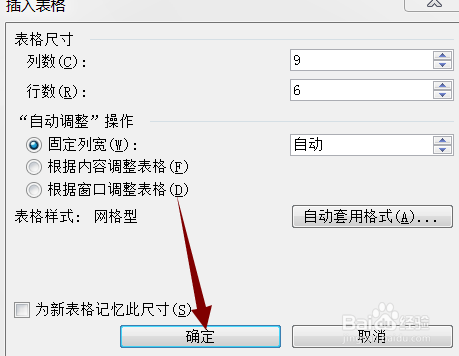1、打开word文档快捷方式建一个新空白文档。

2、点击菜单中的表格。
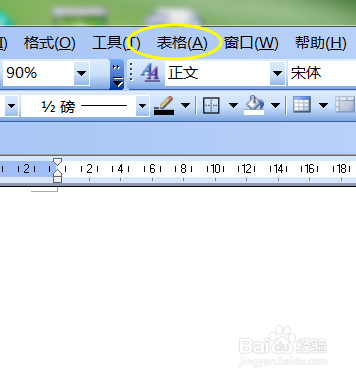
3、点击弹出菜单中的插入。

4、点击插入弹出菜单中二级菜单中的表格。
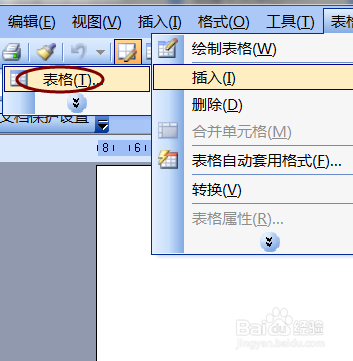
5、在弹出的对话框中输入表格的行数和列数。
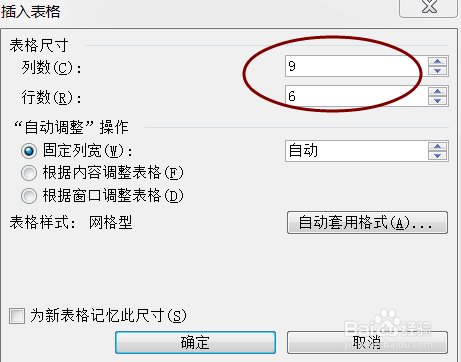
6、如果没有特殊要求,一般设置为固定列宽。
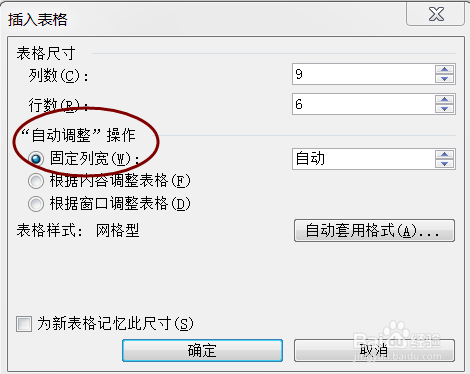
7、设置为固定列宽以后即为自动模式,表格会随着字数多少和大小变化。

8、最后点击确定按钮,一个固定列宽的表格就制作好了!
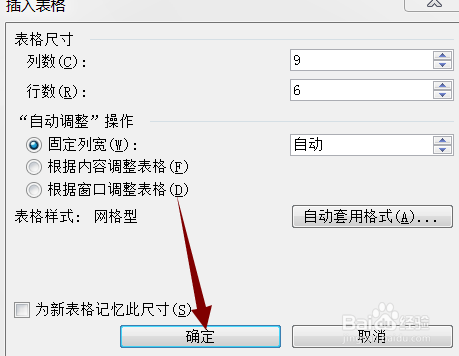
时间:2024-10-12 07:46:03
1、打开word文档快捷方式建一个新空白文档。

2、点击菜单中的表格。
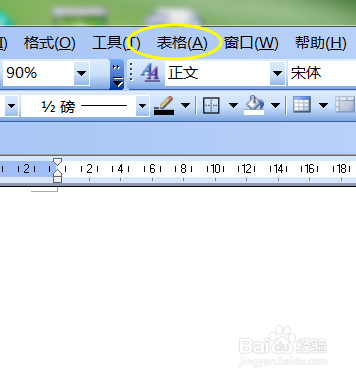
3、点击弹出菜单中的插入。

4、点击插入弹出菜单中二级菜单中的表格。
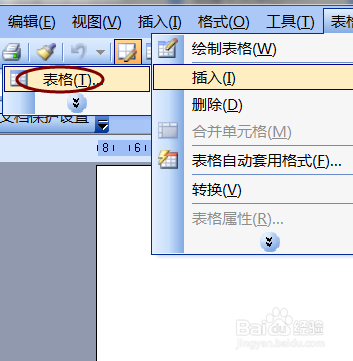
5、在弹出的对话框中输入表格的行数和列数。
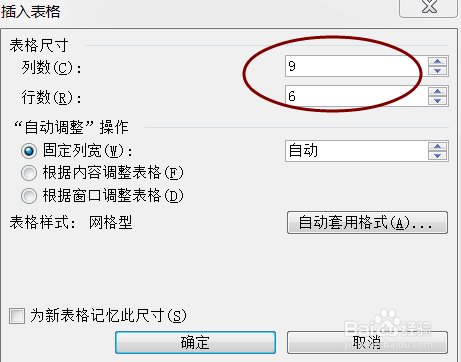
6、如果没有特殊要求,一般设置为固定列宽。
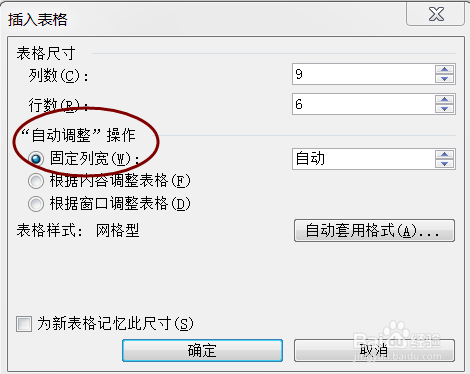
7、设置为固定列宽以后即为自动模式,表格会随着字数多少和大小变化。

8、最后点击确定按钮,一个固定列宽的表格就制作好了!